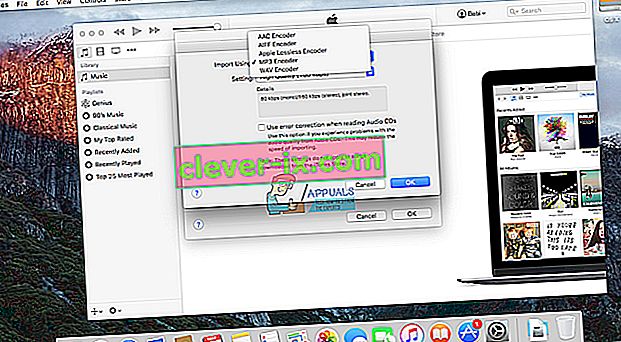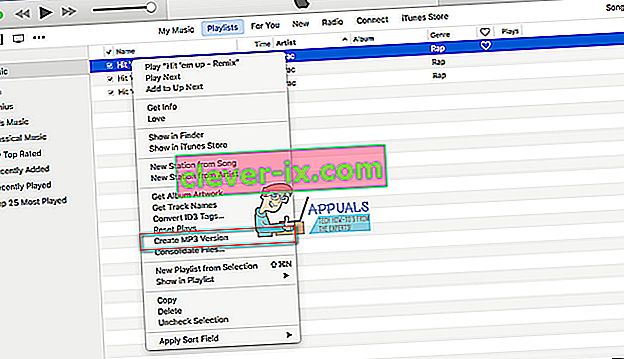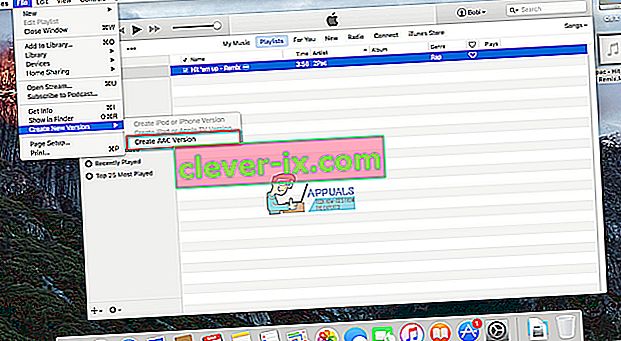Wenn Sie versuchen, eine mit QuickTime oder anderen m4a-Dateien erstellte Audioaufnahme in MP3s oder AACs auf einem Mac zu konvertieren, können Sie dies mit iTunes tun. Hier ist, wie.
Konvertiere m4a in mp3
- Starten Sie iTunes auf Ihrem Mac.
- Gehen Sie zu iTunes Einstellungen und klicken Sie auf die Allgemeine
- Nun klicken Sie auf den Import - Einstellungen Schaltfläche .
- Stellen Sie " Importieren mit " auf MP3- Encoder .
- Wählen Sie im nächsten Dropdown die Bitrate für Ihre MP3s. (Wählen Sie Benutzerdefiniert, wenn Sie weitere Optionen angeben möchten.)
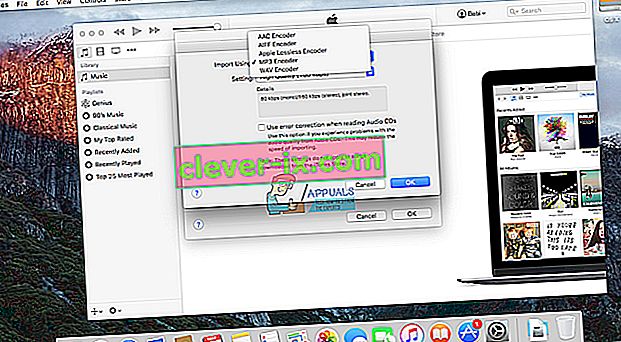
- Klicken Sie auf OK und erneut auf OK , um die Einstellungen zu schließen.
- Nun gehen auf die Musikliste (klicken Sie auf das Musik-Symbol in der linken oberen Ecke des iTunes).
- Wählen Sie die Dateien Sie wollen konvertieren . Wenn die Dateien nicht in der iTunes-Mediathek vorhanden sind, ziehen Sie sie per Drag & Drop in iTunes und wählen Sie sie aus.
- Klicken Sie auf das Menü Datei , navigieren Sie zu " Neue Version erstellen " und wählen Sie " MP3- Version erstellen ". (Wählen Sie in iTunes 11 oder früheren Versionen im Menü "Erweitert" die Option "MP3-Version erstellen".) Sie können auch mit der rechten Maustaste auf die zu konvertierende Datei klicken und im Menü die Option "MP3-Version erstellen" auswählen.
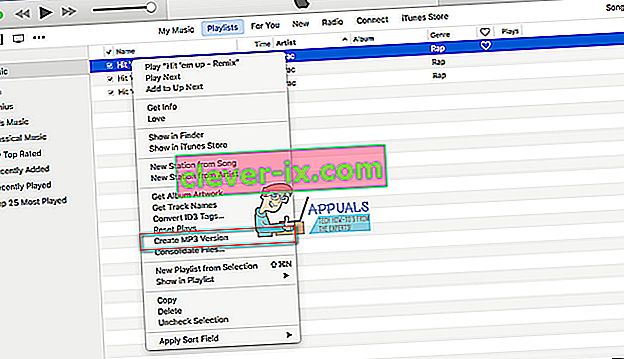
- Sobald Sie auf "MP3-Version erstellen" klicken, wird eine neue (MP3-) Version der Songs in die Musikliste aufgenommen, während die Originalversionen ebenfalls dort verbleiben.
- Um die neue mp3s an anderer Stelle zu speichern, nur ziehen sie heraus aus iTunes (dies wird nicht entfernen Sie sie aus iTunes Library). Sie können alle Dateien nach Bedarf in der Musikliste löschen. (Manipulieren Sie nicht die eigentliche Bibliothek im Finder).
Konvertiere m4a in aac
- Starten Sie iTunes .
- Gehen Sie zu den iTunes- Einstellungen und klicken Sie auf die Registerkarte Allgemein .
- Nun klicken Sie auf den Import - Einstellungen
- Stellen Sie " Importieren mit " auf AAC Encoder ein (dies kann die Standardauswahl sein).
- Wählen Sie im nächsten Dropdown die Bitrate für Ihre AAC-Dateien. (Wählen Sie Benutzerdefiniert, wenn Sie weitere Optionen angeben möchten.)
- Klicken Sie auf OK und erneut auf OK , um die Einstellungen zu beenden.
- Nun gehen auf die Musikliste (klicken Sie auf das Musik-Symbol in der linken oberen Ecke des iTunes).
- Wählen Sie die Dateien aus, die Sie konvertieren möchten. (Wenn die Dateien nicht in der iTunes-Mediathek vorhanden sind, ziehen Sie sie per Drag & Drop in iTunes.)
- Nun klicken Sie auf die Datei - Menü , navigieren zu „ Create New Version “ und wählen „ Create AAC Version .“ (Wählen Sie in iTunes 11 oder früheren Versionen im Menü "Erweitert" die Option "AAC-Version erstellen".) Sie können auch mit der rechten Maustaste auf die zu konvertierende Datei klicken und im Menü die Option "AAC-Version erstellen" auswählen.
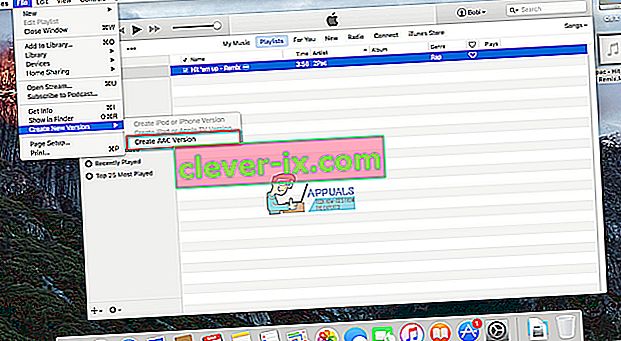
- Wenn Sie auf "AAC-Version erstellen" klicken, werden doppelte AAC-Versionen Ihrer Songs erstellt. Jetzt können Sie die Originalversionen Ihrer Songs in iTunes löschen.
- Um die neuen aac-Dateien an anderer Stelle zu speichern, ziehen Sie sie aus iTunes heraus (dies entfernt sie nicht aus der iTunes-Mediathek). Sie können alle Dateien (einschließlich der AAC-Dateien) nach Bedarf in der Musikliste löschen. (Manipulieren Sie nicht die eigentliche Bibliothek im Finder).
Hinweis : Beim Konvertieren von Dateien in MP3s oder AAC (unter Verwendung der richtigen Komprimierung) werden Teile des Originaltons weggelassen. Es wird angenommen, dass diese Änderungen nicht notiert werden können, da sie von anderen Geräuschen maskiert werden. Das Konvertieren von MP3- oder AAC-Dateien in ein unkomprimiertes Format (z. B. WAV) kann diese fehlenden Sounds jedoch nicht wiederherstellen. Wenn Sie also jemals MP3s in WAV-Audiodateien konvertieren, denken Sie daran, dass Sie die gleiche Qualität beibehalten und die Dateien nur viel größer machen.